Die Berechnung der Anzahl der Stunden pro Monat Unter Berücksichtigung Daylight-Saving Shifts in Microsoft Excel 2010
In diesem Artikel erfahren Sie, wie Sie die Anzahl der Stunden pro Monat berechnen, um Sommerzeitverschiebungen in Microsoft Excel 2010 zu ermöglichen.
Um die Anzahl der Stunden pro Monat zu berechnen und Sommerzeitschichten zu berücksichtigen, verwenden wir eine Kombination aus DAY-, EOMONTH- und DATE-Funktionen, um die Ausgabe zu erhalten.
TAG: Gibt den Tag des Monats zurück, der eine Zahl von 1 bis 31 ist
Syntax: = DAY (Seriennummer)
serial_number: Bezieht sich auf den Tag des Monats, den Sie suchen möchten.
EOMONTH: Mit dieser Funktion wird der letzte Tag des Monats berechnet.
EOMONTH kann verwendet werden, um Fälligkeitstermine oder Fälligkeitstermine zu berechnen, die am letzten Tag des Monats liegen.
Gibt die Seriennummer des letzten Tages des Monats vor oder nach einer bestimmten Anzahl von Monaten zurück.
Syntax: = EOMONTH (Startdatum, Monate)
DATUM: Gibt die Nummer zurück, die das Datum im Microsoft Excel-Datums- / Zeitcode darstellt.
Syntax: = DATE (Jahr, Monat, Tag)
Jahr: Das Jahresargument kann ein bis vier Ziffern enthalten. Standardmäßig verwendet Excel das 1900-Datumssystem.
Monat: Das zweite Argument für den Monat des Jahres von 1 bis 12 (Januar bis Dezember)
Tag: Das dritte Argument, das den Tag des Monats von 1 bis 31 darstellt.
Nehmen wir ein Beispiel:
-
Spalte A enthält die Monatsnummer von 1 bis 12.
-
Wir müssen die Anzahl der Stunden berechnen, die jeden Monat (Seriennummer) in Spalte A ausmachen.
-
Aufgrund der Umstellung auf Sommerzeit sollte eine Stunde bis April abgezogen werden.
-
In ähnlicher Weise sollte eine Stunde von der Gesamtsumme im Oktober hinzugefügt werden, da auf die Standardzeit zurückgegriffen wird.

-
Tocalculate Stunden in Excel; Wir können einfach zuerst die Anzahl der Tage berechnen und dann mit 24 multiplizieren.
Im Monat April haben wir 30 Tage, d. H. 3024 = 720 Stunden. Im Monat Oktober haben wir 31 Tage, d. H. 3124 = 744 Stunden.
Mit der folgenden Formel können wir 1 Stunde vom April-Monat abziehen und zum Oktober-Monat addieren.
-
Um die Stunden in Zelle B2 zu berechnen, lautet die Formel
= TAG (EOMONTH (DATUM (2014, A2,1), 0)) * 24- (A2 = 4) + (A2 = 10)
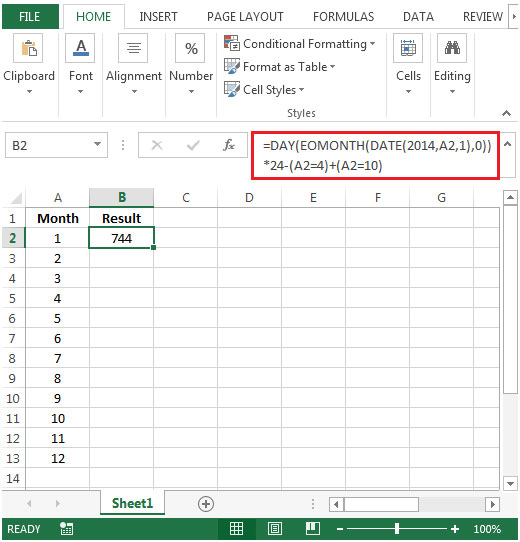
-
Wenn Sie die Formel aus Zelle B2 in den Bereich B3: B13 kopieren, erhalten Sie das gewünschte Ergebnis.
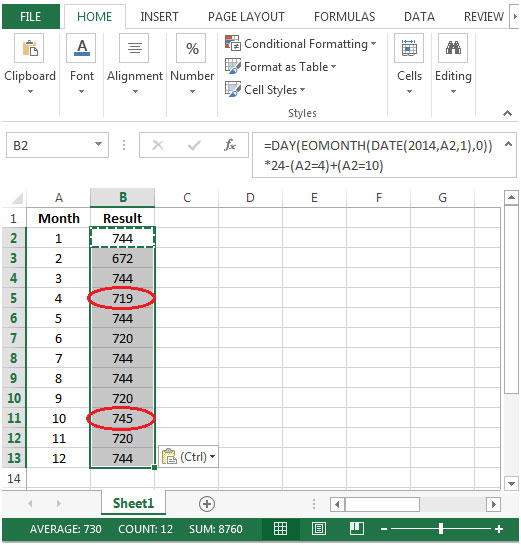
Sie werden feststellen, dass die Anzahl der Stunden im Monat April um 1 reduziert wurde und für den Monat Oktober 1 Stunde zur Gesamtarbeitszeit hinzugefügt wurde.